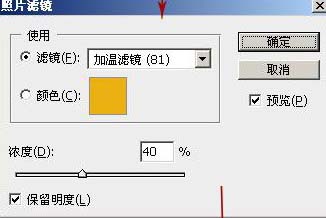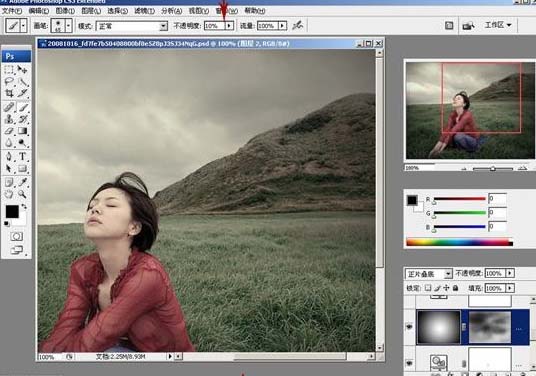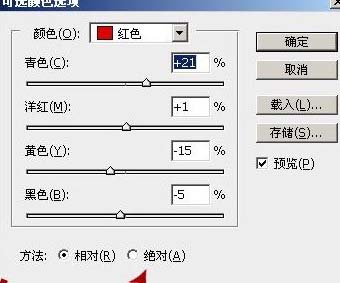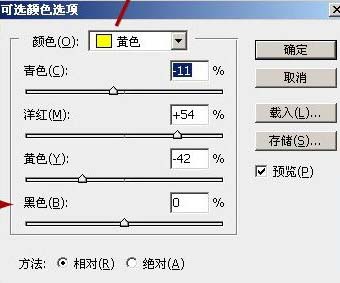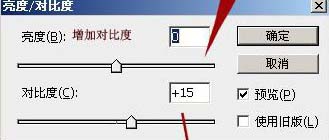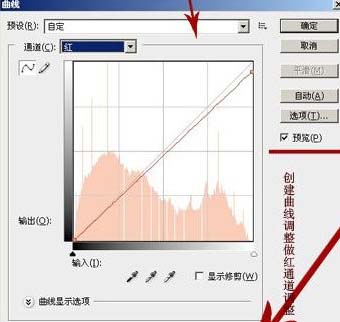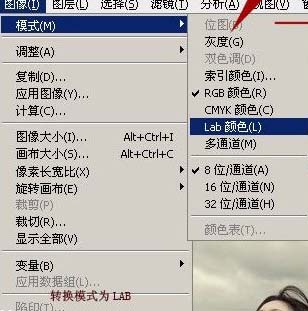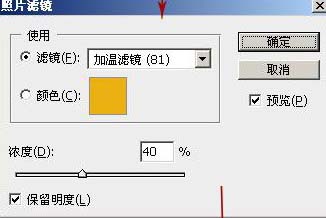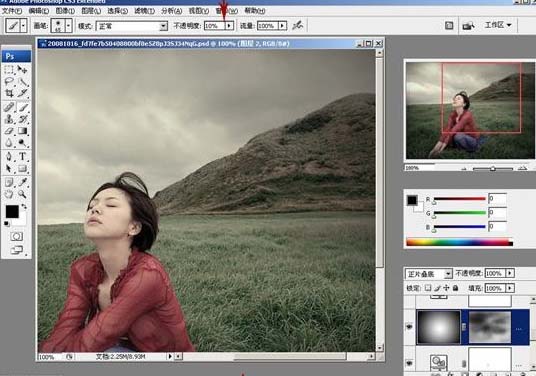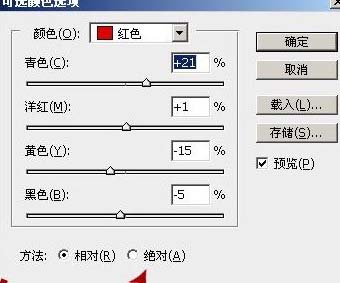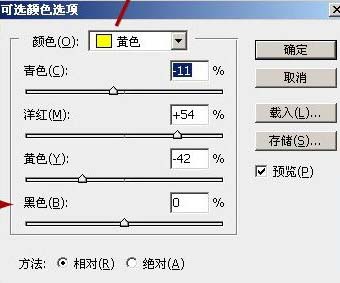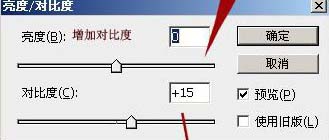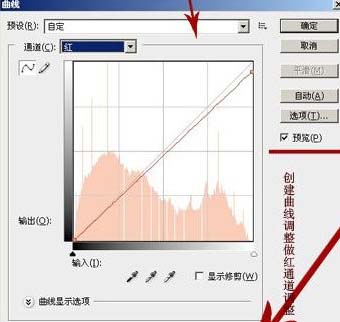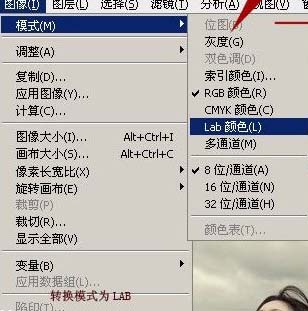今天图老师小编给大家精心推荐个PS调出照片的流行淡黄色教程,一起来看看过程究竟如何进行吧!喜欢还请点个赞哦~
3、创建照片滤镜调整图层,参数设置如下图。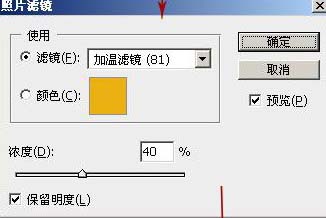
(本文来源于图老师网站,更多请访问http://m.tulaoshi.com/psxpcl/)4、新建一个图层,选择渐变工具颜色设置为黑白渐变,然后拉出由中心到边缘的径向渐变,确定后把图层混合模式改为“正片叠底”,加上图层蒙版用黑色画笔把人物及其它需要清晰的地方擦出来。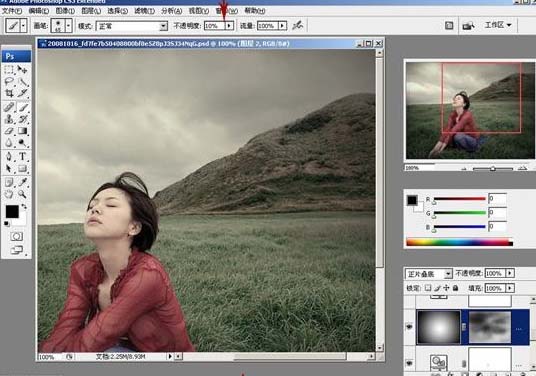
5、创建可选颜色调整图层,参数设置如下图。
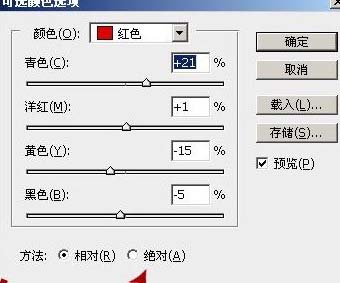

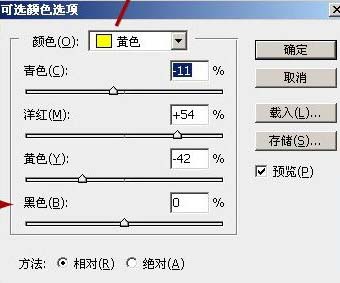
6、创建亮度/对比度调整图层,参数设置如下图。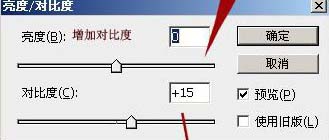
7、创建曲线调整图层。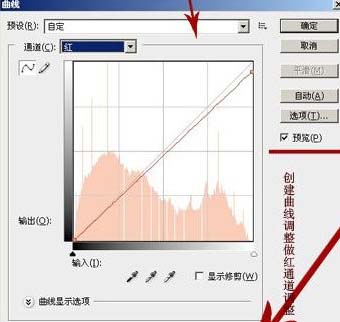
(本文来源于图老师网站,更多请访问http://m.tulaoshi.com/psxpcl/)
8、选择菜单:图像 模式 Lab颜色,确定后在弹出的对话框选择合拼。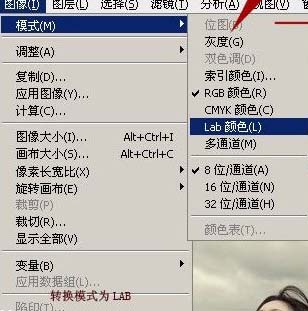
9、,把背景图层复制一层,执行:图像 应用图像操作。
10、加上图层蒙版擦掉不需要操作的地方,完成最终效果。